¿El iPhone sigue congelándose? ¡La solución rápida!
“Mi iPhone sigue congelándose” es una queja común de muchos usuarios que están constantemente pegados a sus dispositivos para recibir correos electrónicos, redes sociales, fotos, etc. Entendemos absolutamente que si su iPhone sigue congelándose, no solo interrumpe su trabajo, sino que también lo deja sin idea de dónde y cómo buscar una solución. Ahora, si eres uno de ellos y quieres saber qué hacer si tu iPhone 6 sigue congelándose, este artículo definitivamente te ayudará.
Hemos investigado y hecho una lista de las diversas formas que pueden ayudar a reparar rápidamente el error de congelación del iPhone para que pueda continuar usando su teléfono sin problemas. Vamos a repasarlos uno por uno.
- Parte 1: Forzar el reinicio del iPhone para reparar el iPhone sigue congelándose
- Parte 2: Limpia el iPhone para repararlo. El iPhone sigue congelándose
- Parte 3: Verifique si es causado por ciertas aplicaciones
- Parte 4: ¿Cómo reparar el iPhone que se congela con DrFoneTool – Reparación del sistema (iOS)?
- Parte 5: Actualice iOS para reparar el iPhone que se congela
- Parte 6: ¿Cómo arreglar el iPhone que se congela restaurando con iTunes?
Parte 1: Forzar el reinicio del iPhone para reparar el iPhone sigue congelándose
Es recomendable agotar los remedios simples antes de adoptar las técnicas tediosas porque la mayoría de las veces, las soluciones rápidas y sencillas pueden resolver el mayor de los problemas. Forzar el reinicio de su iPhone es una de esas técnicas que puede parecer demasiado simple, pero se sabe que repara un iPhone que se congela.
Dependiendo del tipo de modelo de su iPhone, el enlace que se proporciona a continuación lo ayudará fuerce el reinicio/restablecimiento completo de su iPhone.
Mira nuestro video de Youtube sobre cómo forzar el reinicio de un iPhone si deseas verlo en acción.
Parte 2: Limpia el iPhone para repararlo. El iPhone sigue congelándose
Limpiar su iPhone, su App Cache, el caché del navegador y otros datos, que se obstruyen debido al uso diario, es una buena idea y debe hacerse con regularidad. Mantener su iPhone limpio evita fallas en el sistema y mantiene el almacenamiento interno libre de problemas para crear archivos y datos. El artículo informativo es una buena lectura para comprender. cómo borrar el caché en tu iPhone por lo que se sigue congelando.
Parte 3: Verifique si es causado por ciertas aplicaciones
Es posible que haya observado que, a veces, su iPhone 6 se congela solo cuando usa ciertas aplicaciones. Este es un problema particular y surge solo cuando se inician aplicaciones específicas. Estos se pueden rastrear fácilmente ya que el iPhone se congelará con el tiempo cuando acceda a estas aplicaciones.
Ahora, la única opción que tendría es desinstalar dichas aplicaciones. Esto lo ayudará no solo a evitar que su iPhone se congele, sino también a crear espacio de almacenamiento para que las otras aplicaciones funcionen sin problemas.
Para desinstalar una aplicación, tóquela durante 2 o 3 segundos hasta que todas las aplicaciones comiencen a moverse. Ahora haga clic en el ícono ‘X’ en la aplicación que desea eliminar y la tarea estará lista.
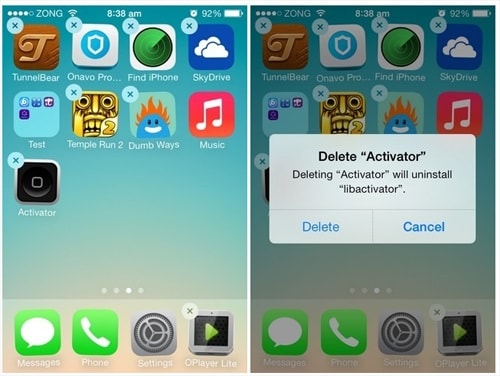
Sin embargo, si el iPhone se congela incluso cuando no está usando aplicaciones tan problemáticas, asegúrese de cerrar la aplicación antes de usar su iPhone presionando el botón de inicio dos veces y deslizando hacia arriba todas las aplicaciones que se están ejecutando.
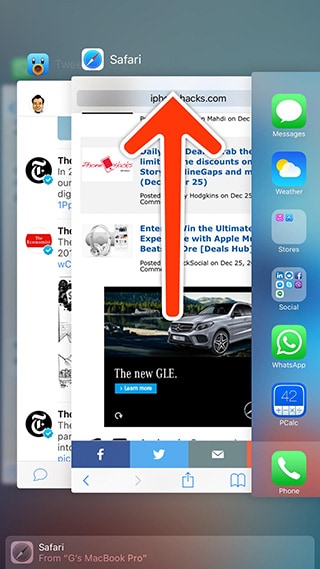
También puede encontrar más consejos para reparar las aplicaciones de iPhone que se congelan en este video.
Parte 4: ¿Cómo reparar el iPhone que se congela con DrFoneTool – Reparación del sistema (iOS)?
DrFoneTool – Reparación del sistema (iOS) es un software para reparar todo tipo de problemas de iOS en casa. Se puede probar de forma gratuita, ya que Wondershare le permite realizar una prueba gratuita para utilizar todas sus funciones. Este conjunto de herramientas tampoco altera sus datos y garantiza una recuperación segura.

DrFoneTool – Reparación del sistema (iOS)
Solucione el error del sistema del iPhone sin pérdida de datos.
- Solo arregla tu iOS a la normalidad, sin pérdida de datos.
- Solucionar varios problemas del sistema iOS atascado en modo de recuperación, logo blanco de Apple, pantalla en negro, bucle al inicio, etc.
- Corrige otros errores de iPhone y de iTunes, como Error de iTunes 4013, Error 14, Error de iTunes 27,Error de iTunes 9 y más.
- Funciona para todos los modelos de iPhone, iPad y iPod touch.
- ¡Admite iPhone X / 8 (Plus) / iPhone 7 (Plus) / iPhone6s (Plus), iPhone SE y el último iOS 11 por completo!

Simplemente siga estos sencillos y pocos pasos que se detallan a continuación para una mejor comprensión:
Paso 1: Primero, descargue y ejecute el software en su computadora personal y, usando un cable USB original, conecte el iPhone a él. Ahora tendrá varias opciones ante usted, de las cuales debe seleccionar ‘Reparación del sistema’.

Paso 2: Haga clic en la pestaña ‘Reparar iOS’ y elija ‘Modo estándar’ (retener datos) o ‘Modo avanzado’ (borrar datos pero solucionar una variedad más amplia de problemas).

Nota: Si no se reconoce su iPhone, simplemente haga clic en ‘El dispositivo está conectado pero no reconocido’ e inicie su iPhone en modo DFU presionando el botón de encendido/apagado y el botón de inicio. Al principio, suelte solo el botón de encendido/apagado después de 10 segundos y una vez que aparezca la pantalla DFU, suelte también el botón de inicio. Consulte la captura de pantalla a continuación para una mejor comprensión.

Paso 3: Ahora, confirme la información de su iPhone y seleccione los detalles del firmware antes de presionar ‘Iniciar’ en la ventana como se ve en la captura de pantalla.

Deje que se complete el proceso de descarga del firmware y, si lo desea, también puede controlar su estado.

Paso 4: después de que el firmware se haya descargado por completo, espere a que el kit de herramientas realice su tarea y repare el iPhone. Una vez hecho esto, el iPhone se reiniciará automáticamente.
Tenga en cuenta que si por casualidad el iPhone no se reinicia en la pantalla de inicio, presione ‘Intentar de nuevo’ en la interfaz del kit de herramientas como se muestra a continuación.

Muy simple, ¿no es así?
Parte 5: Actualice iOS para reparar el iPhone que se congela
Buscar una actualización de software es lo primero que debe hacer si siente que mi iPhone se congela porque es probable que Apple haya identificado el error y haya lanzado una actualización para solucionarlo. Además, siempre debe usar la versión más reciente de iOS en su dispositivo para que funcione normalmente. Para actualizar el iOS de un iPhone que sigue congelándose, haz esto:
Paso 1: comience haciendo clic en el icono ‘Configuración’ del menú.
Paso 2: Ahora ve a ‘General’ y de la lista de opciones que tienes delante, selecciona ‘actualización de software’, que te mostrará una notificación si hay una actualización disponible.
Paso 3: Ahora debe presionar ‘Descargar e instalar’ como se muestra en la imagen a continuación para actualizar su iPhone.
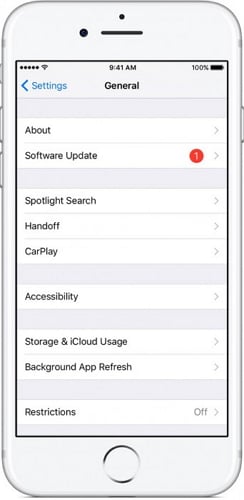
Una vez que su iPhone esté actualizado, reinícielo y utilícelo para verificar que no se vuelva a congelar. Sin embargo, si el problema persiste, la siguiente es la mejor manera de solucionar todo tipo de problemas del sistema iOS.
Parte 6: ¿Cómo arreglar el iPhone que se congela restaurando con iTunes?
Los usuarios de iOS recomiendan que el último método para reparar el iPhone que se congela es restaurarlo usando iTunes porque iTunes está especialmente desarrollado para administrar todos sus dispositivos iOS.
Solo tiene que seguir estos pocos pasos que se detallan a continuación cuidadosamente para resolver este problema:
Para empezar, conecta el iPhone a tu ordenador personal (a través de un cable USB) en el que se descarga la última versión de iTunes.
Ahora, se le pedirá que elija su dispositivo iOS en ‘Dispositivos’ y, una vez hecho esto, espere a que se abra la siguiente pantalla.
Por último, debe hacer clic en ‘Resumen’ y presionar ‘Restaurar iPhone’ y esperar a que termine el proceso.
Nota: Es recomendable crear una copia de seguridad antes de restaurar, si aún no ha realizado una copia de seguridad de sus datos, para mantener todos los datos seguros e inalterados.
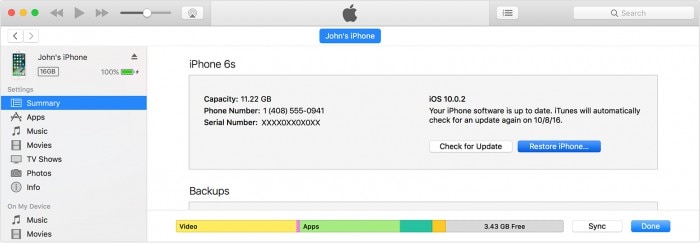
El iPhone sigue congelándose es un problema conocido y afecta la experiencia de usar un dispositivo tan maravilloso. Sin embargo, estamos seguros de que al usar cualquiera de los métodos anteriores, podrá resolver los posibles problemas técnicos detrás del error y usar su iPhone normalmente. Estas técnicas han sido probadas por expertos y no dañarán su dispositivo ni los datos almacenados en él. Por lo tanto, no dude en seguir adelante y utilizarlos para reparar su iPhone.
últimos artículos


